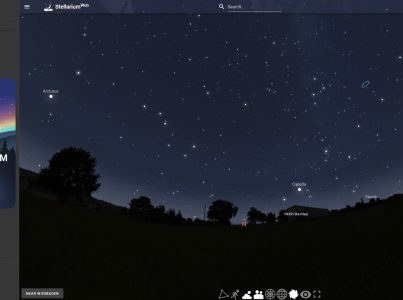Um die Internet-Version von Stellarium aufzurufen, gehe auf die Seite https://stellarium-web.org/ (du kannst einfach hier auf den Link klicken).
Wenn du die Seite aufrufst, sollte sie etwa so aussehen:
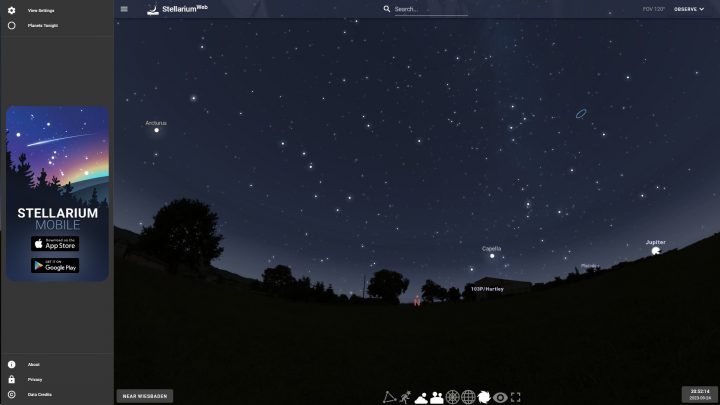
Wenn Firefox dich fragt, ob du den Standort freigeben möchtest, kannst du das erlauben.
Im Folgenden werde ich dir die wichtigsten Funktionen kurz erklären.
Der Himmel
Du kannst den Himmel mit der Maus verschieben oder mit dem Mausrad zoomen. Das funktioniert ganz einfach.
Das seitliche Menü
Mit den drei Strichen links oben kannst du das Menü auf der linken Seite ein- und ausblenden.
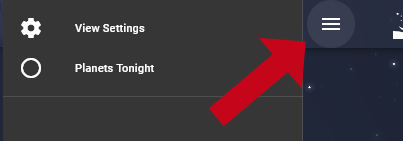
Was bedeuten die Menüeinträge?
- View Settings: Hier gibt es vier Einträge, die du anhaken kannst oder eben nicht:
- Milky Way: Zeigt die Milchstraße am Himmel an.
- DSS (Digitized Sky Survey): Zeigt weniger auffällige, oft weit entfernte Objekte an.
- Meridian Line: Zeigt die Verbindungslinie zwischen NOrd- und Südpol an.
- Ecliptic Line: Zeigt die Ekliptik an, also die BAhn der Sonne über den Himmel.
- Planets Tonight: Zeigt eine Übersicht an, welche Planeten (plus Sonne und Mond) zu welcher Zeit am aktuellen Standort zu sehen sind.
Alle weiteren Einträge sind Werbung oder Hinweise auf Dinge, die mehr mit der Webseite zusammenhängen als mit Astronomie.
Die Standortwahl
Falls du am Anfang deinen Standort freigegeben hast, wird links unten so etwas stehen:
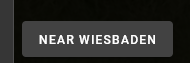
Das bedeutet, dass du gerade den Himmel von Wiesbaden (oder eine nahen Ortschaft) siehst.
Du kannst dir den Himmel jedes beliebigen Ortes auf der Erde anzeigen lassen.
Klicke dazu auf den abgebildeten Bereich (Near Wiesbaden). Dann sollte sich ein kleines Fenster öffnen, das so aussieht:
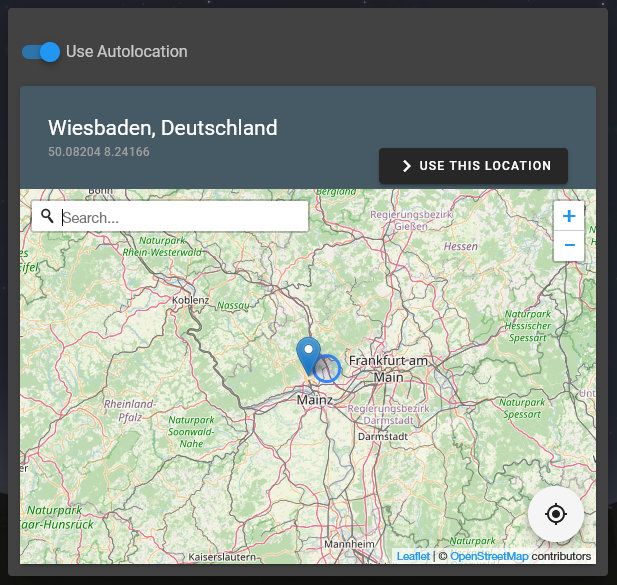
In diesem Fenster kannst du entweder eine Stadt in das Suchfeld (Search…) eingeben und dir den dortigen Himmel ansehen oder du kannst mit der Maus die blaue Markierung nach Belieben verschieben. Um den Kartenausschnitt zu verändern, ziehe ihn mit der Maus umher oder zoome mit dem Mausrad oder den +/– Markierungen rechts oben.
Wenn du eine Auswahl getroffen hast, klicke einfach auf „USE THIS LOCATION” (= Benutze diesen Ort).
Die Zeitauswahl
Unten rechts siehst du eine Anzeige mit Uhrzeit und Datum. Wenn du darauf klickst, erscheint so eine Anzeige:
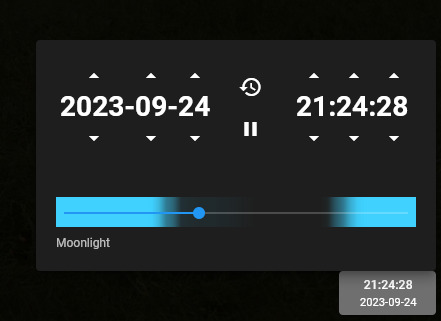
Hier kannst du einen völlig beliebigen Zeitpunkt auswählen.
Dazu kannst du
- den blauen Schieberegler nach rechts oder links bewegen oder
- auf die kleinen Dreiecke ober- und unterhalb der Zahlen anklicken. Wenn du sie geklickt hältst, verändern sich die Zahlen schneller.
Um wieder zur aktuellen Zeit zu gelangen, klicke auf das Uhren-Symbol mit dem kreisförmigen Pfeil.
Um den normalen Zeitablauf in Stellarium anzuhalten, klicke auf das Pausen-Zeichen (die zwei kleinen weißen Rechtecke).
Die Suchzeile
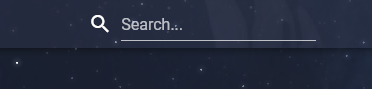
Hier kannst du die Namen von Objekten, die du ansehen möchtest, eintippen. Vorsicht: Die Eingabe muss auf Englisch erfolgen, du musst also „Moon” statt „Mond” eintippen oder „Sun” statt „Sonne”. Die meisten astronomischen Objekte heißen aber auf Englisch genauso wie auf deutsch (z.B. Jupiter).
Vorschläge zum Suchen
Hier kommt eine Liste mit einigen Objekten, die du dir vielleicht anschauen möchtest:
- Jupiter
- Saturn
- Andromeda
- Sombrero
Tipp: Gib den Buchstaben M gefolgt von einer Zahl ein, um Sternhaufen, Galaxien u.ä. zu entdecken.
Das Informationsfenster
Wenn du auf einen Stern, einen Planeten oder ein anderes Objekt klickst, erscheint ein solches Info-Fenster, mit dem du verschiedene Informationen zu dem Objekt erhältst:
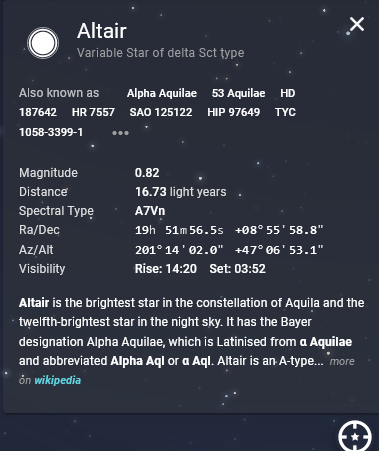
Ganz oben steht der Name des Objekts, darunter einige Alternativbezeichnungen.
- Die Magnitude gibt die Helligkeit an. Je niedriger der Wert, desto heller das Objekt (die Werte können sogar negativ werden, also ein Minus davor haben).
- Distance gibt an, wie weit der Stern das Objekt entfernt ist, z.B. 16,73 Lichtjahre, also etwa 158 Billionen Kilometer.
- Die nächsten Angaben beziehen sich darauf, wo das Objekt am Himmel zu sehen ist und geben die Spektralklasse an. Da ihr noch keine Winkel und Lichtspektren kennt, hilft euch das aber nicht.
- Visibility sagt euch, in welcher Zeit das Objekt am aktuellen Standort zu sehen ist.
- Darunter findet ihr noch ein paar textliche Informationen zu eurem Objekt und einen Link zur Wikipedia.
Das untere Menü

In diesem Menü kannst du bestimmte Dinge anzeigen lassen oder ausblenden.
Sternbilder

Ganz links kannst du dir Sternbilder (Constellations) anzeigen lassen.
Sternbildkunst

Mit dem Männlein mit dem Sternenkopf kannst du dir schönere Bilder zu den Sternbildern anzeigen lassen, die verdeutlichen, woher die Sternbilder ihre Namen haben.
Atmosphäre

Hier kannst du die Atmosphäre aus- und einblenden. Ohne Atmosphäre wird der Nachthimmel dunkler und man kann sogar tagsüber Sterne sehen.
Landschaft

Hier kannst du die Landschaft aus- und einblenden. Wenn du die Landschaft ausblendest, kannst du gewissermaßen durch die Erde hindurchschauen.
Azimuthales Gitter

Hiermit kannst das so genannte Azimuthale Gitter einschalten, das sich mit der Erde mitbewegt, wenn die Zeit vergeht.
Äquatoriales Gitter

Hiermit kannst du ein Gitter einschalten, dass sozusagen am Himmel befestigt ist, sich also mit dem Himmel bewegt, wenn die Zeit vergeht.
Objekte im tiefen All

Hiermit kannst du die Anzeige und die Beschriftung von sehr weit entfernten Objekten ein- und ausschalten.
Nachtmodus

Bei diesem Modus wird alles rot. Das ist interessant, wenn du nachts draußen arbeitest, was wir hier vermutlich nicht tun werden.
Vollbild

Wenn du Stellarium ohne die Menüs etc. von Firefox nutzen willst, klicke hierauf. Um die Vollbild-Ansicht zu beenden, drücke auf deiner Tastatur die Taste Esc.